谷歌浏览器如何打开下载安全扫描
谷歌浏览器如何打开下载安全扫描?很多用户在使用谷歌浏览器下载文件的时候,担心会有一些文件携带的病毒危害到电脑系统的安全。如果你也有这种顾虑,那么可以开启谷歌浏览器安全扫描功能,它能够帮助用户扫描下载文件的安全性,一旦检测到威胁的成分,就会自动拦截该文件的下载,让用户更加放心。今天小编带来谷歌浏览器开启安全扫描功能方法一览,快来一起看看吧。

谷歌浏览器开启安全扫描功能方法一览
1、首先打开谷歌浏览器,在谷歌浏览器右上角可以看到一个由三个点组成的图标,点击该图标打开谷歌浏览器的菜单窗口,在窗口的列表中点击“设置”(如图所示)。
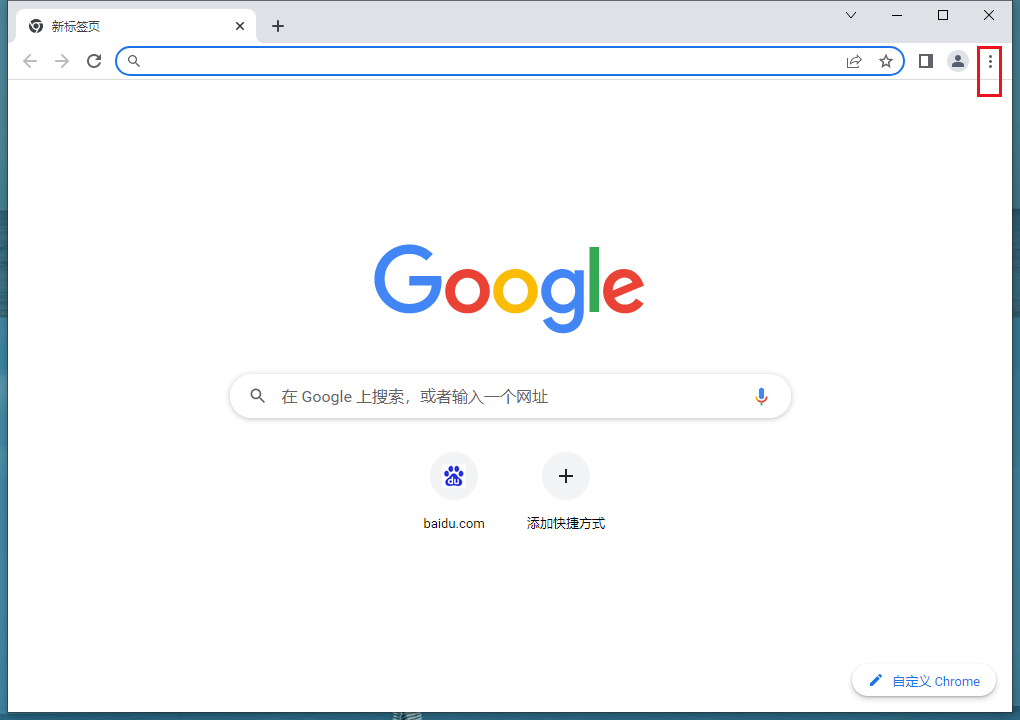
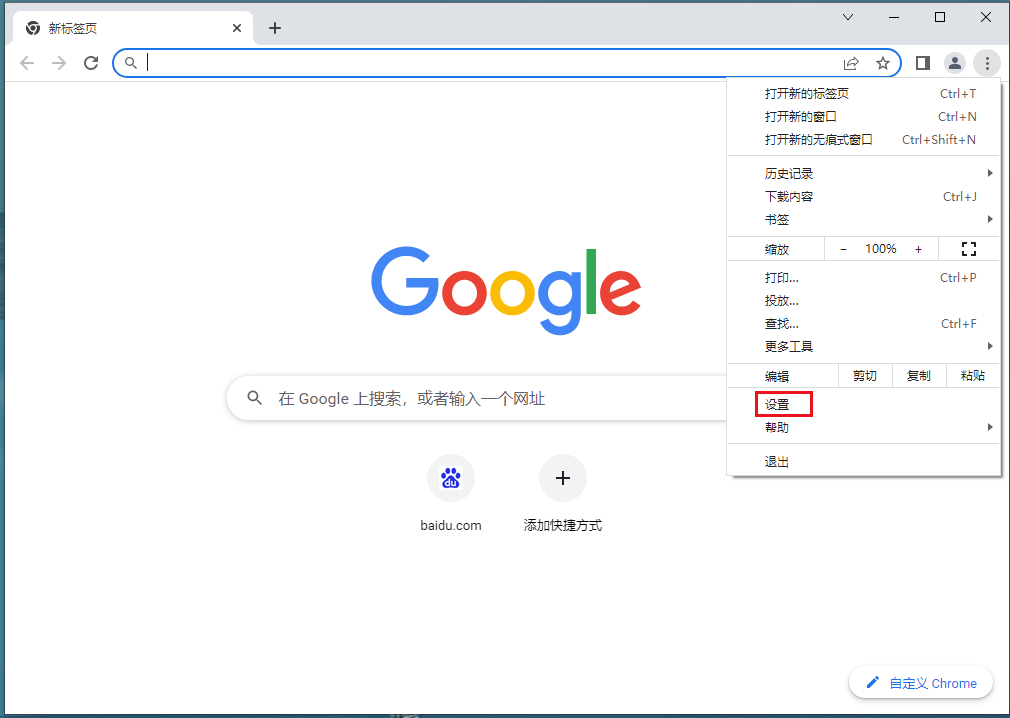
2、进入谷歌浏览器的设置页面后,在页面中找到“隐私和安全”这一栏,然后点击其中的“安全”这一项(如图所示)。
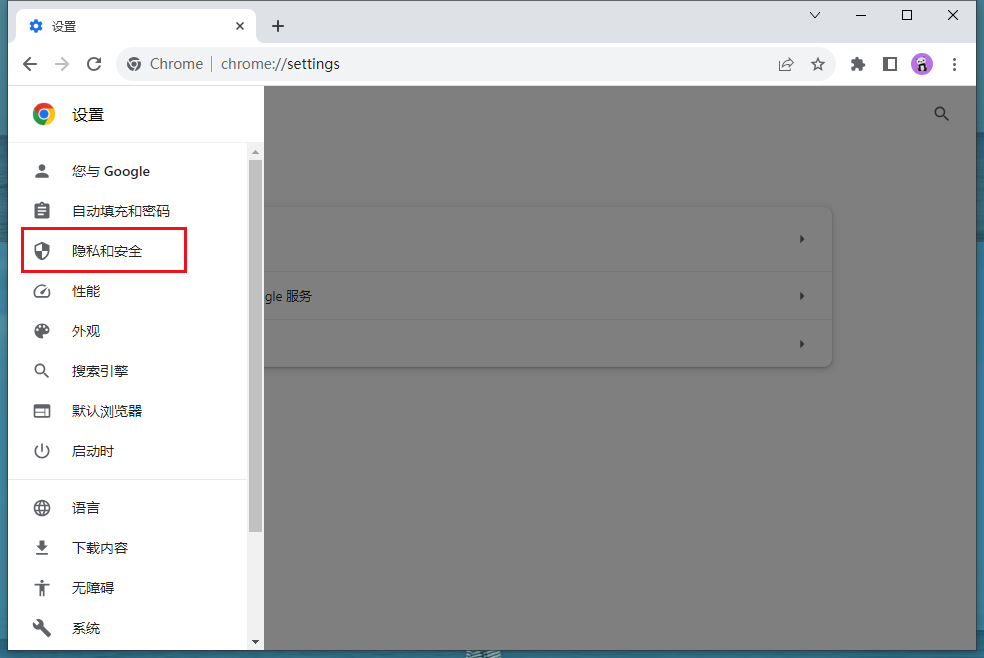
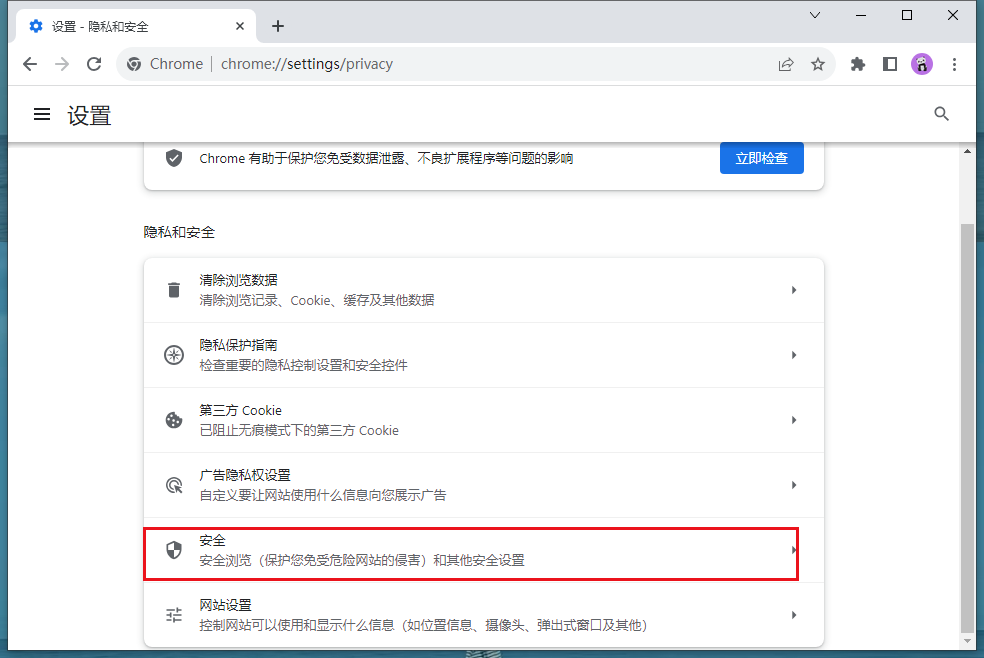
3、此时会进入“安全”设置页面,我们在“安全浏览”一栏中选择“增强型保护”即可(如图所示)。
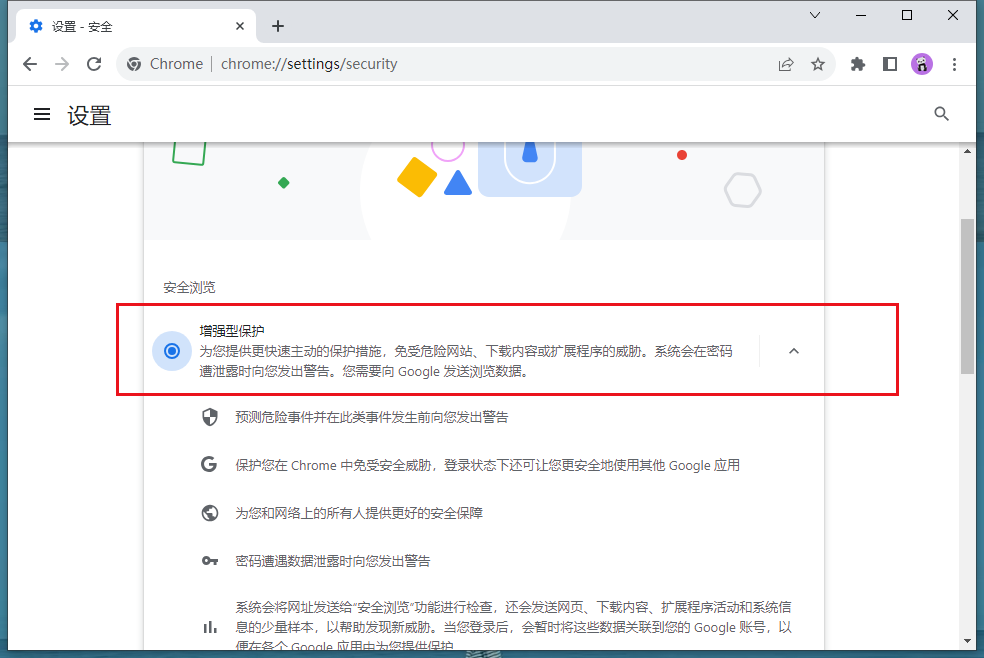
上述就是Chrome官网站带来的【谷歌浏览器如何打开下载安全扫描-谷歌浏览器开启安全扫描功能方法一览】全部内容,感谢大家的关注和阅读!
相关下载
 谷歌浏览器简洁版
谷歌浏览器简洁版
硬件:Windows系统 版本:85.0.4183.83 大小:63MB 语言:简体中文
评分: 发布:2024-11-21 更新:2024-11-21 厂商:谷歌信息技术(中国)有限公司
相关教程
